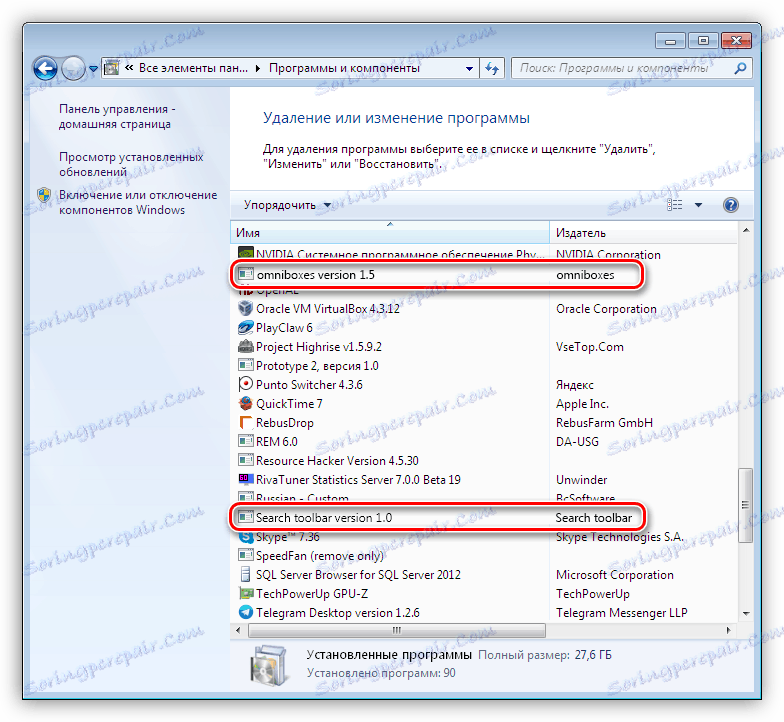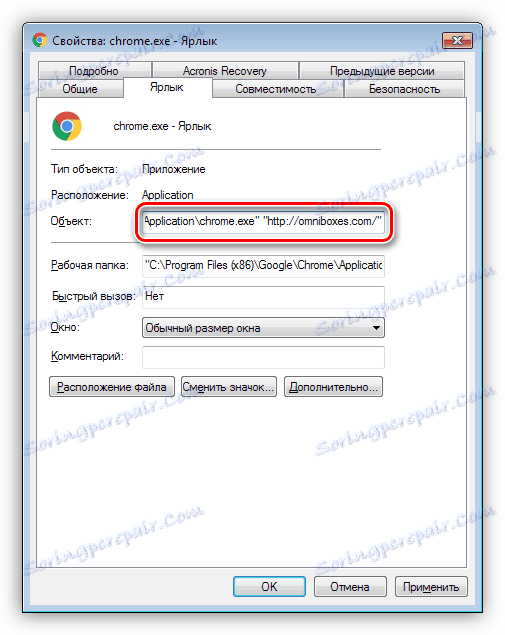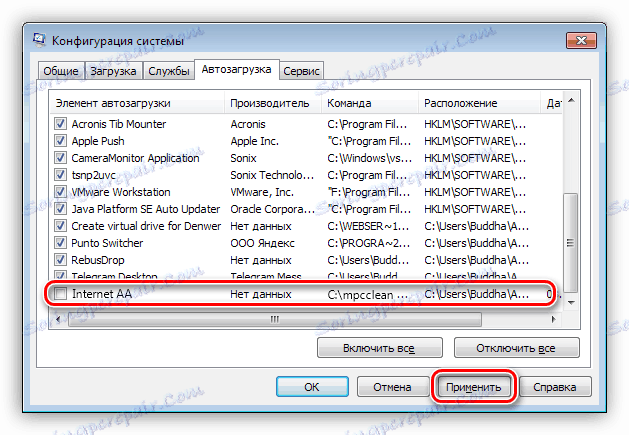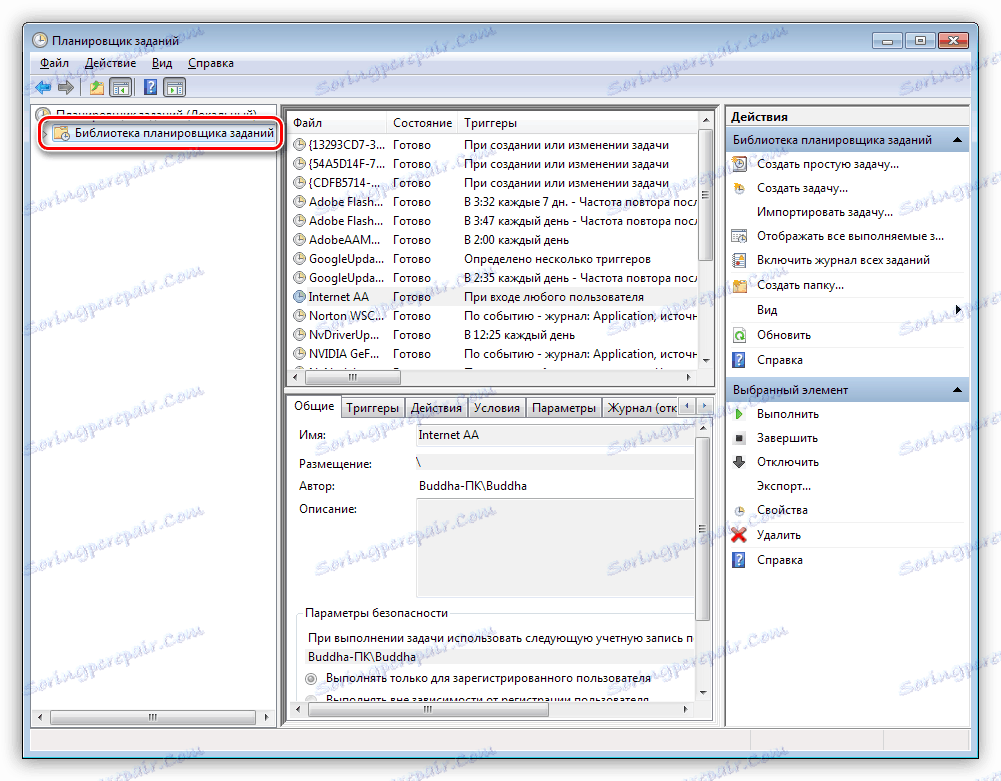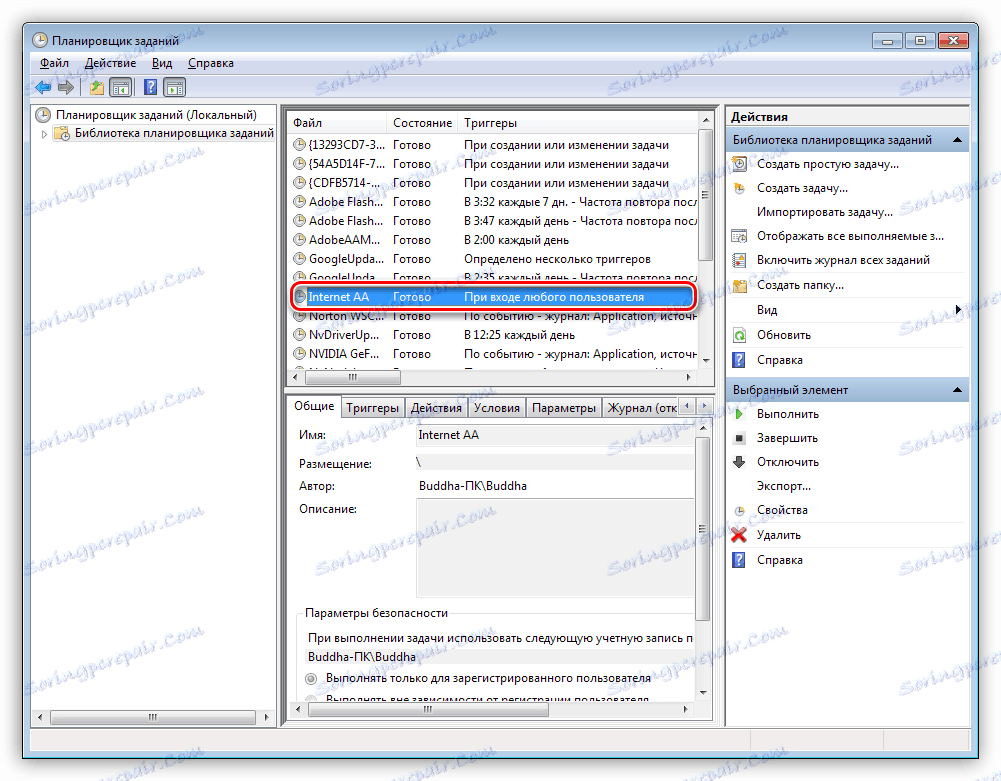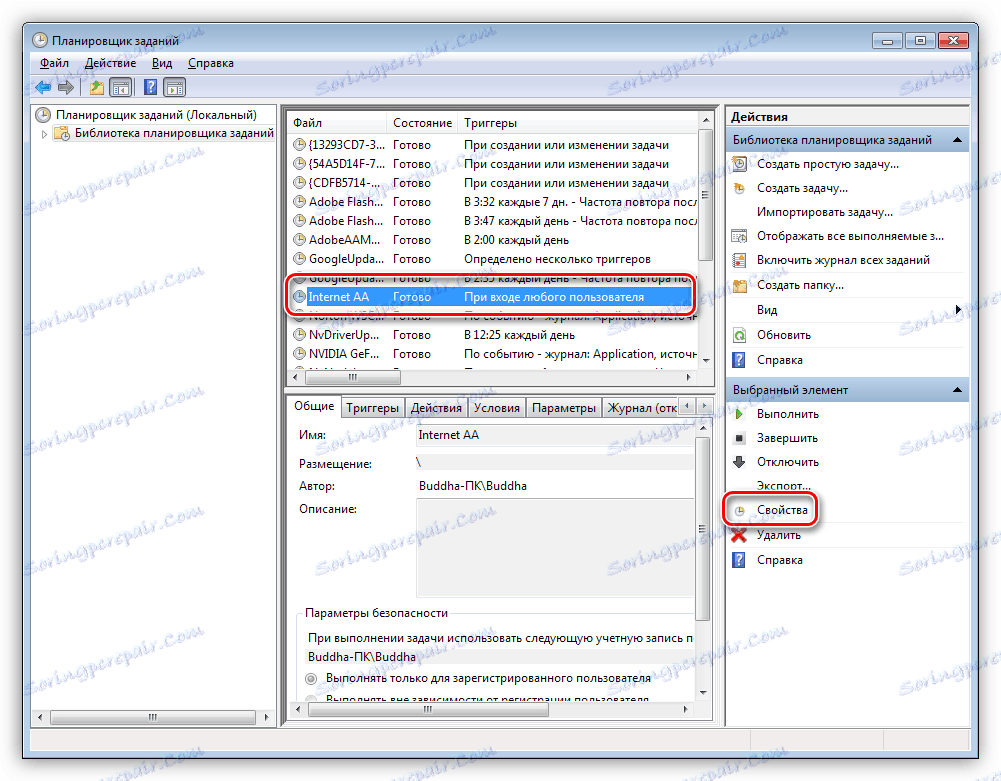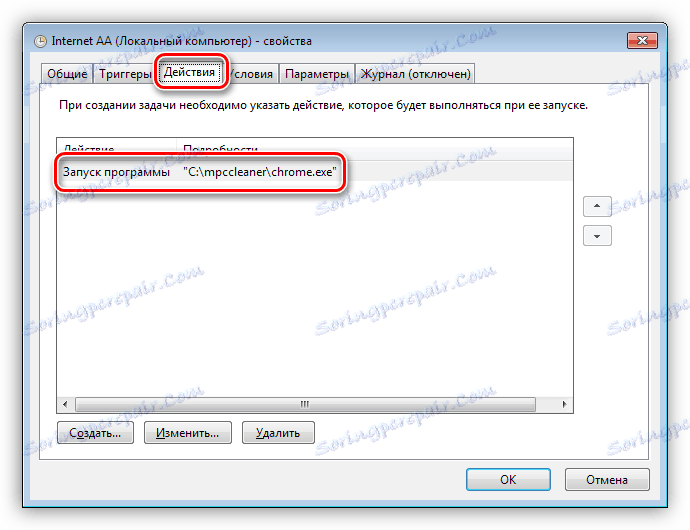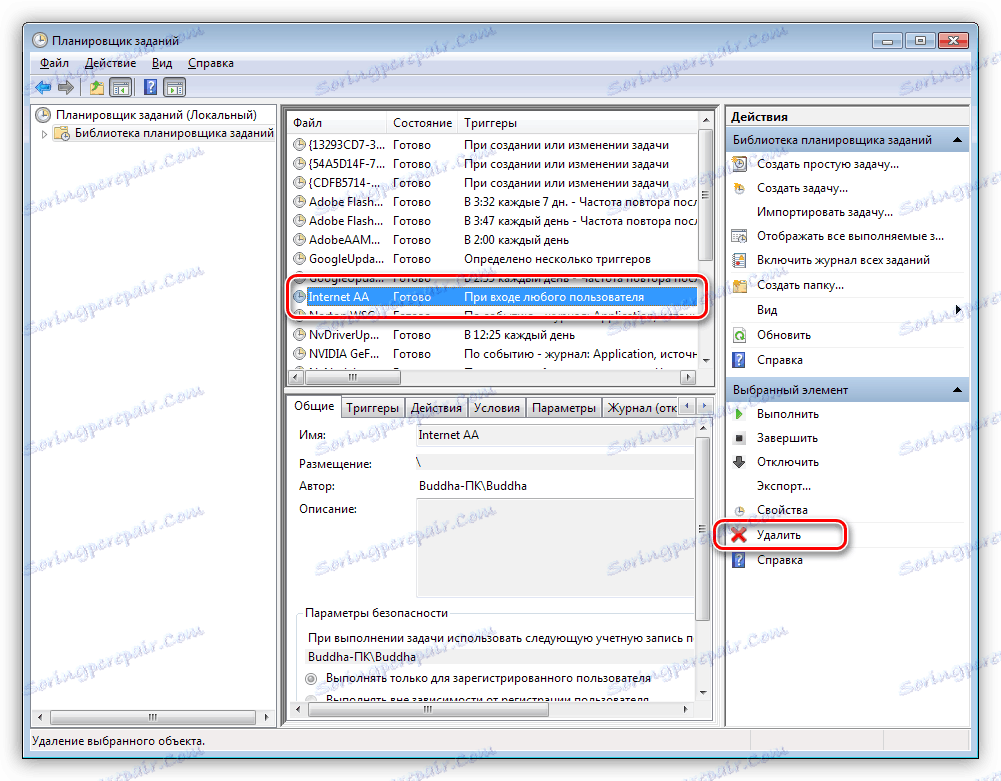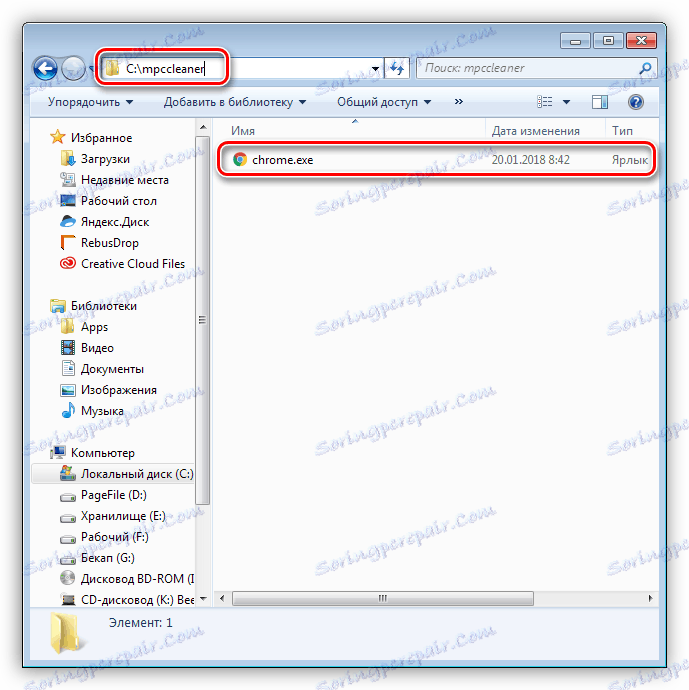Борба с рекламните вируси
Рекламен вирус или "AdWare" е програма, която без заявка на потребителя отваря определени сайтове или показва банери на работния плот. Заради цялата си безвредност такъв злонамерен софтуер води до много неудобства и предизвиква острото желание да се отърве от тях. За това и говорете в тази статия.
съдържание
Борба с AdWare
За да установите, че компютърът е заразен с рекламен вирус, е лесно: когато стартирате браузъра, вместо този, който сте конфигурирали, се отваря страница с някой сайт, например с казино. В допълнение, браузърът може да започне спонтанно с един и същ сайт. На работния плот, при зареждане на системата или в процес на работа, различни прозорци с банери, може да се появят съобщения за натискане, за които не сте се абонирали.
Прочетете още: Защо се стартира самият браузър?
Къде се крият рекламните вируси?
Рекламните програми могат да бъдат скрити в системата под прикритието на разширенията на браузъра, директно инсталирани на компютъра, регистрирани при стартиране, да се променят опциите за стартиране на преките пътища и да се създават задачи в "Scheduler Task" . Тъй като не може да бъде предварително известно как работи вредителят, борбата трябва да има сложен характер.
Как да премахнете AdWare
Отстраняването на такива вируси се извършва на няколко етапа.
- Трябва да започнете, като посетите раздел "Програми и функции" на "Контролен панел" . Тук трябва да намерите програми с подозрителни имена, които не сте инсталирали, и да ги изтриете. Например елементите с думите "Търсене" или "лентата с инструменти" в заглавието подлежат на задължително деинсталиране.
![Премахване на рекламен софтуер в контролния панел на Windows]()
- След това трябва да сканирате компютърната програма AdwCleaner , които могат да намерят скрити вируси и ленти с инструменти.
Прочетете повече: Почистете компютъра с помощната програма AdwCleaner
- След това трябва да проверите списъка с разширения на браузъра си и да извършите същите действия като в контролния панел - премахнете подозрителните.
Прочетете повече: Как да премахнете рекламен вирус VKontakte
Основните действия за премахване на вредителите са извършени, но това не е всичко. След това трябва да идентифицирате възможните промени в етикетите, злонамерените задачи и стартовите елементи.
- Кликнете върху PKM в браузъра за бърз достъп, отидете на Properties (в този случай това Google Chrome , за други браузъри процесът е подобен) и погледнете полето с името "Object" . В него няма нищо освен пътя към изпълнимия файл. Излишно просто изтрийте и натиснете "Прилагане" .
![Променете настройките за бърз достъп на браузъра в Windows]()
- Натиснете комбинацията от клавиши Win + R и в полето "Open" въведете командата
msconfig![Преминете към конзолата Конзолна конфигурация в Windows]()
В отворената конзола "Конфигуриране на системата" отидете в раздела "Стартиране" (в Windows 10 системата ще ви подкани да стартирате "Task Manager" ) и да разгледате списъка. Ако има подозрителни елементи в него, тогава трябва да премахнете daa пред тях и да кликнете върху "Apply" .
![Деактивирайте стартирането за злонамерен файл в Windows]()
- С задачите всичко е малко по-сложно. Необходимо е да се стигне до "Scheduler Task" . За да направите това, отидете в менюто "Run" ( Win + R ) и въведете
taskschd.msc![Отидете в Планиращия задача от менюто "Стартиране" в Windows]()
В работещата конзола отидете в секцията "Библиотека на задачата за планиране на задачите" .
![Отидете в библиотеката Scheduler Job в Windows]()
Интересуваме се от задачи, които съдържат неясни заглавия и описания, например "Интернет АА", и (или) имат задействани "При стартиране" или "При влизане в системата на всеки потребител" .
![Търсете злонамерени задачи в "Планировчик на задачите" в Windows]()
Избираме този проблем и кликнете върху "Свойства" .
![Отидете на задачите на задачите в Windows Scheduler Task]()
След това в раздела "Действия" проверяваме кой файл се стартира при изпълнение на тази задача. Както можете да видите, това е някакво подозрително "изпълнимо" име с името на браузъра, но намиращо се в друга папка. Това също може да бъде пряк път за интернет или браузър.
![Преглед на свойствата на задачите в Scheduler на задачите на Windows]()
Следните действия са:
- Запомнете пътя и изтрийте задачата.
![Премахване на злонамерена задача в Scheduler за задачи на Windows]()
- Отиваме в папката, пътя към който се запомня (или се записва) и изтриваме файла.
![Премахване на злонамерен файл от твърд диск в Windows]()
- Запомнете пътя и изтрийте задачата.
- Последната операция е да изчистите кеш паметта и "бисквитките", защото те могат да съхраняват различни файлове и данни.
Още: Как да изчистите кеша в Yandex браузър , Google Chrome , Mozile , Internet Explorer , сафари , опера
Прочетете още: Какво представляват "бисквитките" в браузъра?
Това е всичко, което можете да направите, за да почистите компютъра си от рекламни зловреден софтуер.
предотвратяване
С предотвратяването имаме предвид предотвратяването на навлизането на вируси в компютъра. За да направите това, достатъчно е да се придържате към следните препоръки.
- Внимателно следвайте инсталираното на компютъра. Особено това се отнася за свободния софтуер, с който могат да бъдат различни "полезни" добавки, разширения и програми.
Прочетете повече: Забраняваме инсталирането на нежелан софтуер завинаги
- Желателно е да инсталирате едно от разширенията, за да блокирате реклами на сайтове. Това по някакъв начин ще помогне да се избегне зареждането на вредни файлове в кеша.
Прочетете повече: Програми за блокиране на рекламата в браузъра
- Дръжте в браузъра минимум разширения - само тези, които наистина използвате редовно. Много добавки с "wow" -functional ("това е много необходимо за мен") могат да заредят някаква информация или страници, да променят настройките на браузъра без вашето съгласие.
заключение
Както можете да видите, да се отървете от adware не е лесно, но е възможно. Не забравяйте, че е необходимо да се извърши сложно почистване, тъй като много вредители могат да се проявят отново в случай на небрежност. Не забравяйте и за превенцията - винаги е по-лесно да се предотврати заболяването, отколкото да се бори по-късно.